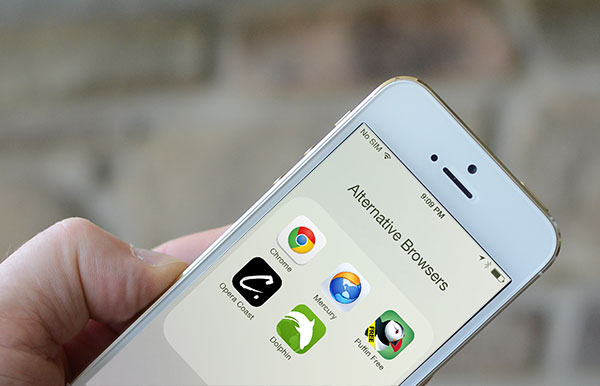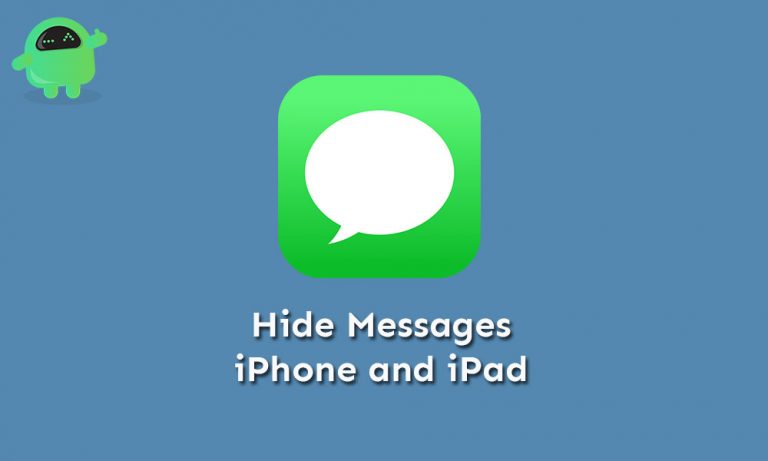На моем iPhone 11 часто отключается сеть Wi-Fi: руководство по устранению неполадок
В наши дни подключение к Интернету становится одним из самых важных и ценных вещей во всей нашей жизни. Но когда дело доходит до стабильности или согласованности, подключение к Интернету иногда отстает. Даже если вы используете соединение Wi-Fi на своем iPhone, может случиться так, что соединение часто прерывается без вашего ведома. Итак, если вы также столкнулись с этой проблемой на своем iPhone 11, вам следует устранить проблему, такую как частое отключение сети Wi-Fi на iPhone 11.
Иногда перегрузка сети, постоянное отключение сети, технические проблемы со стороны интернет-провайдера, дождливая погода, обслуживание сети или что-то еще может быть причиной сбоя или отключения Wi-Fi. Иногда могут возникнуть проблемы с аппаратным или программным обеспечением iPhone, которые мешают поддерживать стабильное соединение. Итак, не теряя больше времени, давайте перейдем к руководству по устранению неполадок.

Устранение неполадок, связанных с частым отключением сети Wi-Fi на iPhone 11
Прежде всего, проверьте, правильно ли работает ваш Wi-Fi-роутер или модем. Если возможно, просто выйдите из сеанса через страницу входа в маршрутизатор и войдите снова. Вы также можете перезагрузить маршрутизатор для двойной проверки. Если какое-либо другое устройство работает нормально с тем же соединением Wi-Fi, с которым у вас возникли проблемы, выполните следующие действия.
1. Перезагрузите iPhone 11.
- Одновременно нажмите и удерживайте боковые кнопки / кнопки питания и увеличения громкости в течение нескольких секунд.
- На экране появится полоса перехода к выключению питания.
- Теперь отпустите кнопки и сдвиньте / перетащите полосу, чтобы выключить iPhone.
- Ваше устройство выключится.
- Наконец, нажмите и удерживайте кнопку питания / сбоку, пока не появится логотип Apple.
- Затем снова проверьте соединение Wi-Fi.
2. Перезагрузите Wi-Fi роутер или модем.
- Просто нажмите и удерживайте кнопку питания, чтобы сначала выключить Wi-Fi-маршрутизатор или модем.
- Затем отключите адаптер питания от источника питания и оставьте его на 30 секунд или более.
- Теперь нажмите кнопку питания, чтобы включить его.
- Индикаторы зеленого света начнут мигать. Если вы видите красный индикатор, это означает, что с подключением возникли проблемы.
- В этом случае вы можете обратиться к поставщику услуг или в службу поддержки маршрутизатора.
3. Используйте режим полета, чтобы исправить отключение сети Wi-Fi на iPhone 11.
Вы также можете использовать режим полета на своем iPhone 11, чтобы обновить соединение Wi-Fi, если на вашем устройстве есть проблемы.
- Нажмите на Настройки iPhone.
- Выберите режим полета и включите его.
- Теперь все соединения будут отключены.
- Подождите несколько секунд, а затем перезагрузите iPhone.
- Выключите режим полета.
Теперь проверьте, исправлена ли проблема с отключением Wi-Fi.
4. Забудьте о сети Wi-Fi и присоединитесь снова.
- Перейдите в настройки iPhone> нажмите на Wi-Fi и выключите переключатель. (Если уже включен)
- Выберите сеть Wi-Fi из списка> нажмите кнопку «i»> нажмите «Забыть эту сеть».
- При появлении запроса снова нажмите «Забыть сеть» для подтверждения.
- Затем перезагрузите устройство и снова подключитесь к этой сети Wi-Fi.
5. Обновите прошивку Wi-Fi роутера.
Иногда более старая версия прошивки на вашем маршрутизаторе Wi-Fi также может вызывать проблемы с подключением. Обязательно войдите в систему с учетными данными на официальной странице входа в маршрутизатор и обновите прошивку до последней версии.
6. Сбросьте настройки маршрутизатора Wi-Fi, чтобы устранить отключение сети Wi-Fi на iPhone 11.
Вы также можете сбросить настройки маршрутизатора Wi-Fi, чтобы очистить весь кеш, и он вернется к настройкам по умолчанию. Просто войдите на страницу маршрутизатора, и вы получите возможность сбросить настройки устройства. Выполните задачу и настройте IP-адрес, DNS и т. Д. И проверьте свое устройство сейчас.
7. Сбросить настройки сети на iPhone.
- Нажмите на Настройки> Общие> нажмите на Сброс.
- Выберите «Сбросить настройки сети».
- Если будет предложено, введите пароль и подтвердите его.
- Перезагрузите iPhone и снова проверьте подключение к Wi-Fi.
8. Восстановление заводских настроек iPhone 11
Если ни один из шагов не помог вам, вам следует выполнить сброс настроек на вашем iPhone 11.
- Перейдите в Настройки> Общие> Нажмите на Сброс.
- Нажмите на Стереть все содержимое и настройки.
- Введите код доступа и подтвердите задачу.
- После этого перезагрузите телефон.
Вот и все, ребята. Надеемся, вы нашли эту статью полезной. По любым вопросам вы можете оставлять комментарии ниже.